Сегодня мы чуть глубже копнем тему защиты беспроводного соединения. Разберемся, что такое — его еще называют «аутентификацией» — и какой лучше выбрать. Наверняка при вам попадались на глаза такие аббревиатуры, как WEP, WPA, WPA2, WPA2/PSK. А также их некоторые разновидности — Personal или Enterprice и TKIP или AES. Что ж, давайте более подробно изучим их все и разберемся, какой тип шифрования выбрать для обеспечения максимальной без потери скорости.
Отмечу, что защищать свой WiFi паролем нужно обязательно, не важно, какой тип шифрования вы при этом выберете. Даже самая простая аутентификация позволит избежать в будущем довольно серьезных проблем.
Почему я так говорю? Тут даже дело не в том, что подключение множества левых клиентов будет тормозить вашу сеть — это только цветочки. Главная причина в том, что если ваша сеть незапаролена, то к ней может присосаться злоумышленник, который из-под вашего роутера будет производить противоправные действия, а потом за его действия придется отвечать вам, так что отнеситесь к защите wifi со всей серьезностью.
Шифрование WiFi данных и типы аутентификации
Итак, в необходимости шифрования сети wifi мы убедились, теперь посмотрим, какие бывают типы:
Что такое WEP защита wifi?
WEP (Wired Equivalent Privacy) — это самый первый появившийся стандарт, который по надежности уже не отвечает современным требованиям. Все программы, настроенные на взлом сети wifi методом перебора символов, направлены в большей степени именно на подбор WEP-ключа шифрования.
Что такое ключ WPA или пароль?
WPA (Wi-Fi Protected Access) — более современный стандарт аутентификации, который позволяет достаточно надежно оградить локальную сеть и интернет от нелегального проникновения.
Что такое WPA2-PSK — Personal или Enterprise?
WPA2 — усовершенствованный вариант предыдущего типа. Взлом WPA2 практически невозможен, он обеспечивает максимальную степень безопасности, поэтому в своих статьях я всегда без объяснений говорю о том, что нужно устанавливать именно его — теперь вы знаете, почему.
У стандартов защиты WiFi WPA2 и WPA есть еще две разновидности:
- Personal , обозначается как WPA/PSK или WPA2/PSK. Этот вид самый широко используемый и оптимальный для применения в большинстве случаев — и дома, и в офисе. В WPA2/PSK мы задаем пароль из не менее, чем 8 символов, который хранится в памяти того устройства, которые мы подключаем к роутеру.
- Enterprise — более сложная конфигурация, которая требует включенной функции RADIUS на роутере. Работает она по принципу , то есть для каждого отдельного подключаемого гаджета назначается отдельный пароль.

Типы шифрования WPA — TKIP или AES?
Итак, мы определились, что оптимальным выбором для обеспечения безопасности сети будет WPA2/PSK (Personal), однако у него есть еще два типа шифрования данных для аутентификации.
- TKIP — сегодня это уже устаревший тип, однако он все еще широко употребляется, поскольку многие девайсы энное количество лет выпуска поддерживают только его. Не работает с технологией WPA2/PSK и не поддерживает WiFi стандарта 802.11n.
- AES — последний на данный момент и самый надежный тип шифрования WiFi.

Какой выбрать тип шифрования и поставить ключ WPA на WiFi роутере?
С теорией разобрались — переходим к практике. Поскольку стандартами WiFi 802.11 «B» и «G», у которых максимальная скорость до 54 мбит/с, уже давно никто не пользуется — сегодня нормой является 802.11 «N» или «AC», которые поддерживают скорость до 300 мбит/с и выше, то рассматривать вариант использования защиты WPA/PSK с типом шифрования TKIP нет смысла. Поэтому когда вы настраиваете беспроводную сеть, то выставляйте по умолчанию
WPA2/PSK — AES
Либо, на крайний случай, в качестве типа шифрования указывайте «Авто», чтобы предусмотреть все-таки подключение устройств с устаревшим WiFi модулем.
При этом ключ WPA, или попросту говоря, пароль для подключения к сети, должен иметь от 8 до 32 символов, включая английские строчные и заглавные буквы, а также различные спецсимволы.
Защита беспроводного режима на маршрутизаторе TP-Link
На приведенных выше скринах показана панель управления современным роутером TP-Link в новой версии прошивки. Настройка шифрования сети здесь находится в разделе «Дополнительные настройки — Беспроводной режим».
В старой «зеленой» версии интересующие нас конфигурации WiFi сети расположены в меню «Беспроводной режим — Защита «. Сделаете все, как на изображении — будет супер!

Если заметили, здесь еще есть такой пункт, как «Период обновления группового ключа WPA». Дело в том, что для обеспечения большей защиты реальный цифровой ключ WPA для шифрования подключения динамически меняется. Здесь задается значение в секундах, после которого происходит смена. Я рекомендую не трогать его и оставлять по умолчанию — в разных моделях интервал обновления отличается.
Метод проверки подлинности на роутере ASUS
На маршрутизаторах ASUS все параметры WiFi расположены на одной странице «Беспроводная сеть»

Защита сети через руотер Zyxel Keenetic
Аналогично и у Zyxel Keenetic — раздел «Сеть WiFi — Точка доступа»

В роутерах Keenetic без приставки «Zyxel» смена типа шифрования производится в разделе «Домашняя сеть».

Настройка безопасности роутера D-Link
На D-Link ищем раздел «Wi-Fi — Безопасность »

Что ж, сегодня мы разобрались типами шифрования WiFi и с такими терминами, как WEP, WPA, WPA2-PSK, TKIP и AES и узнали, какой из них лучше выбрать. О других возможностях обеспечения безопасности сети читайте также в одной из прошлых статей, в которых я рассказываю о по MAC и IP адресам и других способах защиты.
Видео по настройке типа шифрования на маршрутизаторе
Всем привет!
Я тут проанализировал немного комментарии, которые посетители оставляют на сайте, проверил запросы и понял, что есть очень распространенная проблема с подключением к Wi-Fi, о которой я еще не писал. Но на сайте оставлено много комментариев с просьбой помочь, решить эту проблему. Я что-то там советовал, но не знаю, помогали ли мои советы Вам (редко кто напишет о результатах 🙁) .
А вчера, Роман (Спасибо тебе добрый человек 🙂) к статье оставил комментарий, в котором поделился информацией, как он решил проблему «Сохранено, защита WPA\WPA2» . Этот комментарий помог мне немного сориентироваться в проблеме, и я решил собрать все советы по решению этой ошибки, в одной статье.
Суть проблемы
При подключении телефона, или планшета (скорее всего на Android) , к домашней сети, или где-то в кафе, появляется надпись возле названия сети «Сохранено, защита WPA\WPA2» . И все больше ничего не происходит. Если нажать на эту сеть и выбрать Подключить , то ничего не произойдет. Как выглядит эта ошибка, Вы можете посмотреть на скриншоте выше.
Я специально спровоцировал эту проблему на своем Wi-Fi роутере Asus RT-N13U и попробовал подключить телефон HTC One V (Android 4.0) . Вот и получил эту надпись «Сохранено, защита WPA\WPA2». Причем, все получилось с первого раза. Как? Да очень просто. У меня в настройках роутера “Режим беспроводной сети” был в режиме Auto, а я установил n Only. Сохранил настройки, отключил телефон от Wi-Fi, но подключить уже не получилось 🙂 .
Основные причины ошибки «Сохранено, защита WPA\WPA2»
Друзья, я не могу точно все утверждать и давать советы, которые будут на сто процентов рабочие, надеюсь Вы понимаете. Все устройства разные, настройки у всех разные и еще много всяких нюансов.
Но я постараюсь собрать известные мне причины и способы их решения, через которые может появится такая проблема с подключением к беспроводной сети.
Если при подключении к беспроводной сети Вы на своем телефоне увидели надпись «Сохранено, защита WPA\WPA2» (может быть немного другая) , то стоит проверить такие настройки (советую проверять в таком же порядке) :
Для начала просто перезагрузите роутер.
Несколько раз уже замечал такую проблему: интернет на телефоне просто перестаёт работать, но подключение есть и сеть хорошая. Выключаю и включаю Wi-Fi на телефоне, а к сети уже не подключается, пишет «Сохранено, защита WPA2». Помогает только перезагрузка роутера.
- Выставить правильный регион в настройках роутера
- Проверить правильность пароля от Wi-Fi сети
- Проверить (изменить) режим работы беспроводной сети в настройках роутера
- Проверить (изменить) тип шифрования и тип безопасности, изменить пароль в настройках маршрутизатора
- Поэкспериментировать со сменой канала на котором работает Ваша беспроводная сеть.
- Попробовать изменить ширину канала.
А теперь подробнее по всем пунктам
Выставляем правильный регион в настройках маршрутизатора
Очень часто, эта ошибка возникает именно из-за того, что в настройках Wi-Fi стоит неправильный регион.
Я на примере Tp-Link покажу, как сменить регион. Если у вас роутер другой компании, то эти настройки скорее всего меняются на той же странице, где задается имя и другие настройки беспроводной сети.
В панели управления перейдите на вкладку Wireless (Беспроводной режим) и напротив пункта Region укажите страну, в которой вы находитесь.
 Сохраните настройки нажав на кнопку Save
(Сохранить)
.
Сохраните настройки нажав на кнопку Save
(Сохранить)
.
Проверьте пароль и подключитесь заново
Возможно, вы просто неправильно указали пароль (правда, тогда скорее всего будет идти постоянное подключение, по кругу. Но проверить нужно) , и перед тем, как лезть в настройки маршрутизатора, советую это проверить.
Вы спросите, а как мне еще раз вести пароль, ведь запрос пароля не появляется. Нужно удалить подключение. Просто нажмите на Вашу сеть и выберите Удалить .

Теперь, нажмите снова на вашу сеть и введите пароль от Wi-Fi. Только убедитесь, что он правильный. Если забыли, то посмотрите пароль в настройках роутера, или на подключенном компьютере (если такие есть) . Подробнее в статье.
Проверяем режим работы беспроводной сети
Мне кажется, что это главная причина. Просто Ваше устройство (телефон, планшет) может не поддерживать режим работы, в котором работает роутер.
Режим работы – это те непонятные буквы b/g/n , которые Вы наверное уже замечали в настройках маршрутизатора. Попробуйте поэкспериментировать с сменой режима. Не забывайте после каждого изменения перезагружать рутер и выключать/включать Wi-Fi на телефоне (планшете) .
Вот я, установил n Only вместо Auto и выскочила ошибка. А если у Вас например уже в настройках указано n Only? Вот Вам и проблемы.
Изменяем тип шифрования/безопасности, пароль
Может быть, что вашему устройству просто не нравится тип безопасности, или шифрования, который использует роутер. Или же не нравится пароль.
Советую установить такие значения:
WPA/WPA2 - Personal (Recommended)
Версия: WPA-PSK
Шифрование: AES
PSK Пароль (ключ) – не менее восьми символов и только цифры.
Сохраняем, перезагружаем роутер, удаляем подключение на телефоне, и подключаемся введя новый пароль.
Внимание! После изменения пароля, или других настроек безопасности, могут появится проблемы с подключением других устройств, которые уже были подключены к этой сети (компьютеры, ноутбуки, телевизоры) .
Экспериментируем с каналом, на котором работает Wi-Fi сеть
Маловероятно конечно, но может быть. О том, что такое канал работы беспроводной сети, как его изменить и зачем, я писал в статье – .
Попробуйте поэкспериментировать, а вдруг поможет.
Ширина канал
Есть такой пункт в настройке Wi-Fi роутера, как Ширина канала . Если у Вас например TP-Link и меню на английском, то называется он Channel Width .
Там можно выбрать несколько вариантов: Auto, 20MHz и 40MHz – зависит от роутера. Попробуйте сначала установить Auto (или в Asus 20MHz/40MHz) , если не поможет, то по отдельности.
Где изменить ширину канала?
Заходим в настройки роутера (адрес 192.168.1.1, или 192.168.0.1, вводим логин/пароль – смотрим снизу роутера) .
Asus
Переходим на вкладку Беспроводная сеть и изменяем значение напротив Ширина канала .

TP-Link
Вкладка Wireless – Wireless Settings , пункт Channel Width .

Не забываем сохранять настройки и перезагружать маршрутизатор.
Послесловие
Написал вроде бы все, что хотел. Очень надеюсь, что мои советы Вам помогут. Вы избавитесь от этой проблемы и подружите свой телефон, или планшет с Wi-Fi роутером 🙂 .
Возможно Вы знаете другие решения этой проблемы, поделитесь ими в комментариях – буду благодарен!
Всего хорошего!
Ещё на сайте:
Не подключается телефон (планшет) к Wi-Fi, пишет «Сохранено, защита WPA\WPA2» обновлено: Февраль 7, 2018 автором: admin
TKIP и AES — это два альтернативных типа шифрования, которые применяются в режимах безопасности WPA и WPA2. В настройках безопасности беспроводной сети в роутерах и точках доступа можно выбирать один из трёх вариантов шифрования:
- TKIP;
- TKIP+AES.
При выборе последнего (комбинированного) варианта клиенты смогут подключаться к точке доступа, используя любой из двух алгоритмов.
TKIP или AES? Что лучше?
Ответ: для современных устройств, однозначно больше подходит алгоритм AES.
Используйте TKIP только в том случае, если при выборе первого у вас возникают проблемы (такое иногда бывает, что при использовании шифрования AES связь с точкой доступа обрывается или не устанавливается вообще. Обычно, это называют несовместимостью оборудования).
В чём разница
AES — это современный и более безопасный алгоритм. Он совместим со стандартом 802.11n и обеспечивает высокую скорость передачи данных.
TKIP является устаревшим. Он обладает более низким уровнем безопасности и поддерживает скорость передачи данных вплоть до 54 МБит/сек.
Как перейти с TKIP на AES
Случай 1. Точка доступа работает в режиме TKIP+AES
В этом случае вам достаточно изменить тип шифрования на клиентских устройствах. Проще всего это сделать, удалив профиль сети и подключившись к ней заново.
Случай 2. Точка доступа использует только TKIP
В этом случае:
1. Сперва зайдите на веб-интерфейс точки доступа (или роутера соответственно). Смените шифрование на AES и сохраните настройки (подробнее читайте ниже).
2. Измените шифрование на клиентских устройствах (подробнее — в следующем параграфе). И опять же, проще забыть сеть и подключиться к ней заново, введя ключ безопасности.
Включение AES-шифрования на роутере
На примере D-Link
Зайдите в раздел Wireless Setup .
Нажмите кнопку Manual Wireless Connection Setup .
Установите режим безопасности WPA2-PSK .
Найдите пункт Cipher Type и установите значение AES .
Нажмите Save Settings .
На примере TP-Link
Откройте раздел Wireless .
Выберите пункт Wireless Security .
В поле Version выберите WPA2-PSK .
В поле Encryption выберите AES .
Нажмите кнопку Save :

Изменение типа шифрования беспроводной сети в Windows
Windows 10 и Windows 8.1
В этих версиях ОС отсутствует раздел . Поэтому, здесь три варианта смены шифрования.
Вариант 1. Windows сама обнаружит несовпадение параметров сети и предложит заново ввести ключ безопасности. При этом правильный алгоритм шифрования будет установлен автоматически.
Вариант 2. Windows не сможет подключиться и предложит забыть сеть, отобразив соответствующую кнопку:

После этого вы сможете подключиться к своей сети без проблем, т.к. её профиль будет удалён.
Вариант 3. Вам придётся удалять профиль сети вручную через командную строку и лишь потом подключаться к сети заново.
Выполните следующие действия:
1 Запустите командную строку.
2 Введите команду:
Netsh wlan show profiles
для вывода списка сохранённых профилей беспроводных сетей.
3 Теперь введите команду:
Netsh wlan delete profile "имя вашей сети"
для удаления выбранного профиля.
Если имя сети содержит пробел (например «wifi 2») , возьмите его в кавычки.
На картинке показаны все описанные действия:

4 Теперь нажмите на иконку беспроводной сети в панели задач:

5 Выберите сеть.
6 Нажмите Подключиться :

7 Введите ключ безопасности.

Windows 7
Здесь всё проще и нагляднее.
1 Нажмите по иконке беспроводной сети в панели задач.

3
Нажмите на ссылку Управление беспроводными сетями
:

4 Нажмите правой кнопкой мыши по профилю нужной сети.
5 Выберите Свойства :
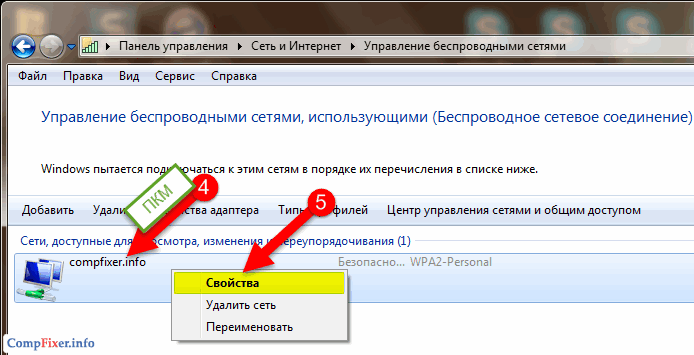
Внимание! На этом шаге можно также нажать Удалить сеть и просто подключиться к ней заново! Если вы решите сделать так, то далее читать не нужно.
6 Перейдите на вкладку Безопасность .
Эта статья посвящена вопросу безопасности при использовании беспроводных сетей WiFi.
Введение - уязвимости WiFi
Главная причина уязвимости пользовательских данных, когда эти данные передаются через сети WiFi, заключается в том, что обмен происходит по радиоволне. А это дает возможность перехвата сообщений в любой точке, где физически доступен сигнал WiFi. Упрощенно говоря, если сигнал точки доступа можно уловить на дистанции 50 метров, то перехват всего сетевого трафика этой WiFi сети возможен в радиусе 50 метров от точки доступа. В соседнем помещении, на другом этаже здания, на улице.
Представьте такую картину. В офисе локальная сеть построена через WiFi. Сигнал точки доступа этого офиса ловится за пределами здания, например на автостоянке. Злоумышленник, за пределами здания, может получить доступ к офисной сети, то есть незаметно для владельцев этой сети. К сетям WiFi можно получить доступ легко и незаметно. Технически значительно легче, чем к проводным сетям.
Да. На сегодняшний день разработаны и внедрены средства защиты WiFi сетей. Такая защита основана на шифровании всего трафика между точкой доступа и конечным устройством, которое подключено к ней. То есть радиосигнал перехватить злоумышленник может, но для него это будет просто цифровой "мусор".
Как работает защита WiFi?
Точка доступа, включает в свою WiFi сеть только то устройство, которое пришлет правильный (указанный в настройках точки доступа) пароль. При этом пароль тоже пересылается зашифрованным, в виде хэша. Хэш это результат необратимого шифрования. То есть данные, которые переведены в хэш, расшифровать нельзя. Если злоумышленник перехватит хеш пароля он не сможет получить пароль.
Но каким образом точка доступа узнает правильный указан пароль или нет? Если она тоже получает хеш, а расшифровать его не может? Все просто - в настройках точки доступа пароль указан в чистом виде. Программа авторизации берет чистый пароль, создает из него хеш и затем сравнивает этот хеш с полученным от клиента. Если хеши совпадают значит у клиента пароль верный. Здесь используется вторая особенность хешей - они уникальны. Одинаковый хеш нельзя получить из двух разных наборов данных (паролей). Если два хеша совпадают, значит они оба созданы из одинакового набора данных.
Кстати. Благодаря этой особенности хеши используются для контроля целостности данных. Если два хеша (созданные с промежутком времени) совпадают, значит исходные данные (за этот промежуток времени) не были изменены.
Тем, не менее, не смотря на то, что наиболее современный метод защиты WiFi сети (WPA2) надежен, эта сеть может быть взломана. Каким образом?
Есть две методики доступа к сети под защитой WPA2:
- Подбор пароля по базе паролей (так называемый перебор по словарю).
- Использование уязвимости в функции WPS.
В первом случае злоумышленник перехватывает хеш пароля к точке доступа. Затем по базе данных, в которой записаны тысячи, или миллионы слов, выполняется сравнение хешей. Из словаря берется слово, генерируется хеш для этого слова и затем этот хеш сравнивается с тем хешем который был перехвачен. Если на точке доступа используется примитивный пароль, тогда взлом пароля, этой точки доступа, вопрос времени. Например пароль из 8 цифр (длина 8 символов это минимальная длина пароля для WPA2) это один миллион комбинаций. На современном компьютере сделать перебор одного миллиона значений можно за несколько дней или даже часов.
Во втором случае используется уязвимость в первых версиях функции WPS. Эта функция позволяет подключить к точке доступа устройство, на котором нельзя ввести пароль, например принтер. При использовании этой функции, устройство и точка доступа обмениваются цифровым кодом и если устройство пришлет правильный код, точка доступа авторизует клиента. В этой функции была уязвимость - код был из 8 цифр, но уникальность проверялась только четырьмя из них! То есть для взлома WPS нужно сделать перебор всех значений которые дают 4 цифры. В результате взлом точки доступа через WPS может быть выполнен буквально за несколько часов, на любом, самом слабом устройстве.
Настройка защиты сети WiFi
Безопасность сети WiFi определяется настройками точки доступа. Несколько этих настроек прямо влияют на безопасность сети.
Режим доступа к сети WiFi
Точка доступа может работать в одном из двух режимов - открытом или защищенном. В случае открытого доступа, подключиться к точке досутпа может любое устройство. В случае защищенного доступа подключается только то устройство, которое передаст правильный пароль доступа.
Существует три типа (стандарта) защиты WiFi сетей:
- WEP (Wired Equivalent Privacy) . Самый первый стандарт защиты. Сегодня фактически не обеспечивает защиту, поскольку взламывается очень легко благодаря слабости механизмов защиты.
- WPA (Wi-Fi Protected Access) . Хронологически второй стандарт защиты. На момент создания и ввода в эксплуатацию обеспечивал эффективную защиту WiFi сетей. Но в конце нулевых годов были найдены возможности для взлома защиты WPA через уязвимости в механизмах защиты.
- WPA2 (Wi-Fi Protected Access) . Последний стандарт защиты. Обеспечивает надежную защиту при соблюдении определенных правил. На сегодняшний день известны только два способа взлома защиты WPA2. Перебор пароля по словарю и обходной путь, через службу WPS.
Таким образом, для обеспечения безопасности сети WiFi необходимо выбирать тип защиты WPA2. Однако не все клиентские устройства могут его поддерживать. Например Windows XP SP2 поддерживает только WPA.
Помимо выбора стандарта WPA2 необходимы дополнительные условия:
Использовать метод шифрования AES.
Пароль для доступа к сети WiFi необходимо составлять следующим образом:
- Используйте буквы и цифры в пароле. Произвольный набор букв и цифр. Либо очень редкое, значимое только для вас, слово или фразу.
- Не используйте простые пароли вроде имя + дата рождения, или какое-то слово + несколько цифр, например lena1991 или dom12345 .
- Если необходимо использовать только цифровой пароль, тогда его длина должна быть не менее 10 символов. Потому что восьмисимвольный цифровой пароль подбирается методом перебора за реальное время (от нескольких часов до нескольких дней, в зависимости от мощности компьютера).
Если вы будете использовать сложные пароли, в соответствии с этими правилами, то вашу WiFi сеть нельзя будет взломать методом подбора пароля по словарю. Например, для пароля вида 5Fb9pE2a (произвольный буквенно-цифровой), максимально возможно 218340105584896 комбинаций. Сегодня это практически невозможно для подбора. Даже если компьютер будет сравнивать 1 000 000 (миллион) слов в секунду, ему потребуется почти 7 лет для перебора всех значений.
WPS (Wi-Fi Protected Setup)
Если точка доступа имеет функцию WPS (Wi-Fi Protected Setup), нужно отключить ее. Если эта функция необходима, нужно убедиться что ее версия обновлена до следующих возможностей:
- Использование всех 8 символов пинкода вместо 4-х, как это было вначале.
- Включение задержки после нескольких попыток передачи неправильного пинкода со стороны клиента.
Дополнительная возможность улучшить защиту WPS это использование цифробуквенного пинкода.
Безопасность общественных сетей WiFi
Сегодня модно пользоваться Интернет через WiFi сети в общественных местах - в кафе, ресторанах, торговых центрах и т.п. Важно понимать, что использование таких сетей может привести к краже ваших персональных данных. Если вы входите в Интернет через такую сеть и затем выполняете авторизацию на каком-либо сайта, то ваши данные (логин и пароль) могут быть перехвачены другим человеком, который подключен к этой же сети WiFi. Ведь на любом устройстве которое прошло авторизацию и подключено к точке доступа, можно перехватывать сетевой трафик со всех остальных устройств этой сети. А особенность общественных сетей WiFi в том, что к ней может подключиться любой желающий, в том числе злоумышленник, причем не только к открытой сети, но и к защищенной.
Что можно сделать для защиты своих данных, при подключении к Интерне через общественную WiFi сеть? Есть только одна возможность - использовать протокол HTTPS. В рамках этого протокола устанавливается зашифрованное соединение между клиентом (браузером) и сайтом. Но не все сайты поддерживают протокол HTTPS. Адреса на сайте, который поддерживает протокол HTTPS, начинаются с префикса https://. Если адреса на сайте имеют префикс http:// это означает что на сайте нет поддержки HTTPS или она не используется.
Некоторые сайты по умолчанию не используют HTTPS, но имеют этот протокол и его можно использовать если явным образом (вручную) указать префикс https://.
Что касается других случаев использования Интернет - чаты, скайп и т.д, то для защиты этих данных можно использовать бесплатные или платные серверы VPN. То есть сначала подключаться к серверу VPN, а уже затем использовать чат или открытый сайт.
Защита пароля WiFi
Во второй и третьей частях этой статьи я писал, о том, что в случае использования стандарта защиты WPA2, один из путей взлома WiFi сети заключается в подборе пароля по словарю. Но для злоумышленника есть еще одна возможность получить пароль к вашей WiFi сети. Если вы храните ваш пароль на стикере приклеенном к монитору, это дает возможность увидеть этот пароль постороннему человеку. А еще ваш пароль может быть украден с компьютера который подключен к вашей WiFi сети. Это может сделать посторонний человек, в том случае если ваши компьютеры не защищены от доступа посторонних. Это можно сделать при помощи вредоносной программы. Кроме того пароль можно украсть и с устройства которое выносится за пределы офиса (дома, квартиры) - со смартфона, планшета.
Таким образом, если вам нужна надежная защита вашей WiFi сети, необходимо принимать меры и для надежного хранения пароля. Защищать его от доступа посторонних лиц.
Если вам оказалась полезна или просто понравилась эта статья, тогда не стесняйтесь - поддержите материально автора. Это легко сделать закинув денежек на Яндекс Кошелек № 410011416229354 . Или на телефон +7 918-16-26-331 .
Даже небольшая сумма может помочь написанию новых статей:)
Информация, которую вы можете получить в данной статье, может быть использована для получения неавторизованного доступа к сетям, и ваши действия могут попасть под статьи 272-273 УК РФ. Эти сведения публикуются здесь исключительно для ознакомления, и за их использование в противоправных целях несете ответственность только вы. Данная статья посвящается теме, которая была освящена на встрече МГУПИ User Group «Обеспечение безопасности беспроводных сетей(WPA2)».
Введение
В предыдущей статье было рассказано об общих принципах работы беспроводных сетей и обеспечении их безопасности. Было рассказано о типах беспроводных сетей, и об общих принципах их безопасности, а также о примере того, как легко получить доступ к сети с WEP-шифрованием.
В данной статье будет рассказано, как работает WPA, и какие основные уязвимости в нем могут использовать злоумышленники для незаконного проникновения в вашу сеть.
Преимущества WPA перед WEP
WPA, WiFi Protected Access - новый, самый современный, на данный момент, механизм защиты беспроводных сетей от неавторизованного доступа. WPA, и его дальнейшее развитие WPA2 пришло на замену механизму WEP, который начал устаревать к тому времени. Еще раз, рассмотрим принцип действия WEP:1. Кадр данных состоит из зашифрованной и незашифрованной части. Зашифрованная часть сдержит в себе данные и контрольную суммы(CRC32), незашифрованная – вектор инициализации и идентификатор ключа.
2. Каждый кадр данных шифруется поточным шифром RC4, используя в качестве ключа шифрования вектор инициализации с присоединенным к нему ключом WEP.
Таким образом, для каждого кадра данных генерируется свой ключ шифрования, однако в то же время каждый новый ключ шифрования отличается от другого всего лишь на вектор инициализации. (24 бита, когда длина ключа может быть 40 либо 104 бит)Таким образом, если злоумышленник перехватит большое количество пакетов, то он получит следующее:-большое количество векторов инициализации
-большое количество зашифрованных данных
-ключ шифрования для каждого последующего кадра отличается от предыдущего всего на 4 бита(длина вектора инициализации)
Таким образом, есть возможность извлечения ключа путем выполнения математических операций над пакетами.
Для того, чтобы успешно получить ключ WEP, злоумышленнику необходимо следующее:
-находиться в том месте, где есть возможность приема сигнала сети(вполне хватит RSSI в -85 dBm)
-захватить около 100-200 тыс. векторов инициализации, в зависимости от длины ключа(WEP-40 или WEP-104). Обычно, для этого нужно перехватить 25-50 Мб трафика, передающегося в сети. При наличии высокой сетевой активности (загрузка файлов (особенно с использованием пиринговых сетей) видеоконференции), для захвата необходимого объема трафика хватит 5-10 минут.
Также обратите внимание на то, как злоумышленник выполняет захват трафика.
Обычно, беспроводные сетевые адаптеры работают в нормальном режиме – принимают только те пакеты, которые посланы на их MAC-адрес, при условии, что они подключены к этой беспроводной сети. Однако, физически ни что не мешает беспроводному сетевому адаптеру захватывать все пакеты, которые есть в радиусе его действия на выбранном канале. Для реализации такой возможности существуют специальные неофициальные драйвера и программное обеспечение. Больше того, такое программное обеспечение продается вполне легально, и оно используется для мониторинга беспроводных сетей. Примером такой программы может служить CommView for WiFi компании TamoSoft. Далее злоумышленник выполняет анализ захваченного трафика. Поскольку WEP был взломан уже много лет назад, то в интернете можно найти утилиты, которые в автоматическом режиме извлекают ключ из CAP-файла с трафиком, самой распространенной среди них является Aircrack.
Таким образом, WEP имеет следующие минусы
-предсказуемость ключа шифрования для кадра
-отсутствие средств аутентификации в сети
-слабый механизм проверки целостности данных
Поэтому многие предприятия отказывались от использования беспроводных сетей вообще, чтобы избежать утечку корпоративной информации. Однако с появлением WPA, а в последствии WPA2 ситуация изменилась, и все больше и больше корпоративных пользователей стали использовать WPA. Действительно, в сравнении с WEP он обладает рядом преимуществ:
-математическая независимость друг от друга ключей шифрования для каждого пакета
-новый механизм подсчета контрольной суммы
-WPA включает в себя средства аутентификации протокола 802.1Х
Принцип работы WPA
Первые модификации WPA представляли собой усовершенствованный WEP.
Рассмотрим один из первых протоколов WPA, WPA-TKIP
В нем используется 48-битный вектор инициализации, и изменены правила построения вектора, также для подсчета контрольной суммы используется MIC (Message Integrity Code), который используется вместо устаревшего и менее надёжного CRC32
И самым главным усовершенствованием является то, что длина ключа шифрования теперь составляет 128 бит, вместо 40. Для управления ключами существует специальная иерархия, которая призвана предотвратить предсказуемость ключа шифрования для каждого кадра. Благодаря TKIP ключ шифрования для каждого кадра данных генерируется таким образом, что они не повторяют друг друга, пусть даже частично.
Таким образом, WPA-сети полностью защищены от атак replay (повторение ключей) и forgery (подмена содержимого пакетов), чего нельзя было сказать о WEP, где было возможно обойти CRC32-проверку контрольной суммы, а также отослать кадр с точно таким же ключом шифрования, как и у предыдущего.
Вместе с этим, в WPA были интегрированы механизмы проверки подлинности: EAP, а также осуществляется полная поддержка 802.1Х стандартов для проверки подлинности. EAP - Extensible Authentication Protocol, один из самых распространенных протоколов проверки подлинности. Используется для аутентификации в проводных сетях, и поэтому WPA-беспроводная сеть легко интегрируема в уже имеющуюся инфраструктуру. Обязательным условием аутентификации является предъявление пользователем маркера доступа, подтверждающего его право на доступ в сеть. Для получения маркера выполняется запрос к специальной базе данных, а без аутентификации работа в сети для пользователя будет запрещена. Система проверки расположена на специальном RADIUS-сервере, а в качестве базы данных используется Active Directory(в Windows-системах)
Таким образом, WPA является синтезом следующих технологий и стандартов:
WPA = 802.1X + EAP + TKIP + MIC
Тем не менее, TKIP защита была взломана частично, в 2008 году. Для ее успешного обхода необходимо, чтобы в беспроводном маршрутизаторе использовался QoS. Злоумышленник может получить возможность перехватывать и расшифровывать данные, передаваемые в сети, а также подделывать пакеты, передаваемые в сети. Поэтому был разработан механизм WPA2, представляющий собой усовершенствованный WPA.
Принцип работы WPA2
Нахождение уязвимостей в WPA привело к тому, что были создан метод защиты WPA2. Существенным отличием его от WPA является то, что трафик в сети шифруется не только от устройств, не подключенных к этой сети, но и друг от друга. Иными словами, каждое устройство имеет свои ключи шифрования для обмена данными с точкой доступа. В сети существует несколько ключей шифрования:
1) Pairwise Transient Key (PTK). При помощи данного типа ключа шифруется личный трафик каждого клиента. Таким образом, обеспечивается защита сети «изнутри», чтобы один клиент, авторизованный в сети, не мог перехватить трафик другого.
2)Group Temporal Key (GTK). Данный ключ шифрует широковещательные данные.
WPA2 используется в качестве алгоритма шифрования CCMP
CCMP(Counter Mode with Cipher Block Chaining Message Authentication Code Protocol), протокол блочного шифрования с кодом аутентичности сообщения и режимом сцепления блоков и счётчика – протокол шифрования для сети WPA2, использующий алгоритм AES как основу для шифрования данных. В соответствии со стандартом FIPS-197 используется 128-битный ключ шифрования.
Основное отличие от TKIP и WEP – это централизованное управление целостностью пакетов, которое выполняется на уровне AES.
Структура пакета, зашифрованного CCMP
Пакет CCMP увеличен на 16 октетов. Заголовок CCMP состоит из трех частей: PN(номер пакета, 48-разрядный), ExtIV(вектор инициализации), и идентификатора ключа.
Инкапсуляция данных с использованием CCMP:
1)Номер пакета увеличивается на некое число, чтобы избежать повторения пакетов
2)Создаются дополнительные аутентификационные данные
3)Создается служебное поле nonce
4)Номер пакета и идентификатор ключа помещаются в заголовок пакета
5)Поле nonce и дополнительные аутентификационные данные шифруются с использованием временного ключа.

Декапсуляция данных с использованием CCMP:
1)Создаются поля дополнительных идентификационных данных и поле nonce с использованием данных пакета.
2)Поле дополнительных идентификационных данных извлекается из заголовка зашифрованного пакета
3)Извлекается поле А2, номер пакета и поле приоритета
4)Извлекается поле MIC
5)Выполняется расшифровка пакета и проверка его целостности, с использованием шифротекста пакета, дополнительных идентификационных данных, временного ключа и собственно MIC
6)Выполняется сборка пакета в расшифрованном виде.
7)Пакеты с повторяющимся номером отбрасываются
Данный метод шифрования в сети на данный момент является наиболее надежным.
Методы аутентификации в WPA\WPA2
Аутентификация, то есть подтверждение пользователем прав на доступ к ресурсам является обязательным условием работы WPA\WPA2
Для этого в классическую реализацию WAP\WPA2 включена поддержка 802.11 и EAP.
Иными словами, для того, чтобы клиентское устройство успешно прошло процесс подключения, необходимо, чтобы оно идентифицировало себя. На практике это выглядит следующим образом: пользователю предлагается ввести логин и пароль для доступа в сеть. Проверка учетных данных выполняется на RADIUS-сервере, который в свою очередь, связывается с сервером аутентификации. В качестве сервера аутентификации используется контроллер домена Windows Server 2008R2, его же используют как RADIUS-сервер.
Подобный подход к реализации WPA\WPA2 называется WPA-Enterprise. Он используется в крупных производственных сетях, где уже развернута инфраструктура Active Directory.
Однако очевидно, что развертывание Active Directory и RADIUS в условиях малого бизнеса, либо же в домашних условий практически невозможно. Поэтому, чтобы стандарты WPA\WPA2 могли использоваться в домашних условиях, организацией Wi-Fi Alliance была разработана упрощенная реализация, называемая WPA-PSK(Pre-Shared Key). Он использует те же протоколы шифрования, однако схема аутентификации пользователей в нем сильно упрощена. Для того, чтобы устройство получило маркер доступа в сеть, на устройстве необходимо ввести специальную парольную фразу, называемую Pre-Shared Key. Длина должна быть от 8 до 32 символов, притом можно использовать специальные символы, а также символы национальных алфавитов. После ввода парольной фразы она помещается в специальный пакет ассоциации (пакет обмена ключами, handshake), который передается на точку доступа. Если парольная фраза верна, то устройству выдается маркер доступа в сеть. Данный подход в разы проще, чем WPA-Enterprise, и поэтому нашел широкое применение среди малого бизнеса и домашних пользователей.
Уязвимости в WPA\WPA2
При всех своих достоинствах, WPA\WPA2 не лишен уязвимостей.
Начнем с того, что еще в 2006 году TKIP-шифрование в WPA было взломано. Эксплоит позволяет прочитать данные, передаваемые от точки доступа клиентской машине, а также передавать поддельную информацию на клиентскую машину. Для реализации этой атаки необходимо, чтобы в сети использовался QoS.
Поэтому я также не рекомендую использовать WPA для защиты вашей беспроводной сети. Конечно, взломать его сложнее, нежели WEP, и WPA защитит вас от атаки школьников с Aircrack, однако, он не устоит против целенаправленной атаки на вашу организацию. Для наибольшей защиты я рекомендую использовать WPA2
Однако и WPA2 не лишен уязвимостей. В 2008 году была обнаружена уязвимость, позволяющая провести атаку «человек в центре». Она позволяла участнику сети перехватить и расшифровать данные, передаваемые между другими участниками сети с использованием их Pairwise Transient Key. Поэтому, при работе в такой сети имеет смысл использовать дополнительные средства шифрования передаваемой информации.(ПСКЗИ «Шипка» например) В то же время обратите внимание, что для того, чтобы воспользоваться этой уязвимостью, злоумышленнику необходимо быть авторизованным и подключенным к сети.
Однако я бы хотел заострить внимание на «домашней» реализации WPA-PSK. В нем упрощена схема авторизации, таким «узким» местом в нем является сам Pre-Shared Key, поскольку ввод этого ключа дает устройству полный доступ в сеть (если не задействована MAC-фильтрация).
Сам ключ хранится в точке доступа. В зависимости от модели и микропрограммного обеспечения устройства, реализуются методы его защиты. В некоторых случаях злоумышленнику достаточно получить доступ в веб-панель управления, и получить Pre-Shared Key, который хранится там открытым текстом. В некоторых случаях, поле с ним защищено, как поле с паролем, но все равно есть возможность его извлечения, если злоумышленник сможет извлечь из устройства микросхему памяти и получить к ней доступ на низком уровне. Поэтому обращайте внимание на физическую защищенность вашего беспроводного оборудования.
И наконец, самой последней уязвимостью является возможность перехвата пакетов handshake, в которых передается Pre-Shared Key при подключении устройства к сети. По сколько Pre-Shared key шифруется, у злоумышленника остается только одна возможность – атака грубой силой на захваченные ассоционные пакеты. С одной стороны, это нерационально, но стоит понимать, что для этого совсем не нужно находиться рядом с точкой доступа, и для такой атаки грубой силой(либо словарной) злоумышленник может задействовать большие вычислительные ресурсы.
Также стоит обратить внимание, что для того, чтобы перехватить handshake злоумышленнику совсем не обязательно ждать того момента, как к сети будет подключено новое устройство. На некоторых беспроводных адаптерах, при использовании нестандартных драйверов, есть возможность посылки в сеть реассоционных пакетов, которые будут прерывать сетевые соединения и инициировать новый обмен ключами в сети между клиентами и точкой доступа. В таком случае, для того, чтобы захватить требуемые пакеты, необходимо, чтобы к сети был подключен хотя бы один клиент. Также, злоумышленнику необходимо находиться близко от точки доступа, чтобы мощности его адаптера (а такие адаптеры обычно низко чувствительны и маломощны, и сильно перегреваются при работе) хватило для ПОСЫЛКИ пакетов реассоциации (вспомните WEP, где нужно было всего лишь «наловить» достаточный объем трафика). И в конце концов, атака грубой силой занимает много времени, однако использование вычислительного кластера существенно упрощает задачу.
Заключение
В данной статье был о рассмотрено, как работает механизм WPA\WPA2, а также его основные уязвимости.
Поэтому, для защиты WPA\WPA2 дома используйте длинные, сложные (не словарные) пароли, и использованием спецсимволов, и желательно – непечатаемых ASCII символов. Однако стоит понимать, что в таком случае возможность подключения многих мобильных устройств будет ограничена, если пароль нельзя будет ввести с этого устройства.
На работе же всегда используйте WPA-Enterprise, особенно, если у вас уже развернута сеть Active Directory. Это обезопасит вашу сеть от большей части атак. Но также не забывайте о других средствах защиты вашей инфраструктуры.
В следующей статье этого цикла будет приведен пример того,как злоумышленник может получить доступ к сети WPA2-PSK, использующую нестойкий пароль, а также временно вывести WPA-сеть из строя путем атаки Denial of Service.









